如何通过PS对现代Q版设计小清新插画
发布时间:暂无
1.接着开始上色,新建【图层】,选择【粉色】,来画皮肤的阴影。用【喷枪】在鼻子中间喷几下,用【橡皮擦】擦出鼻梁。
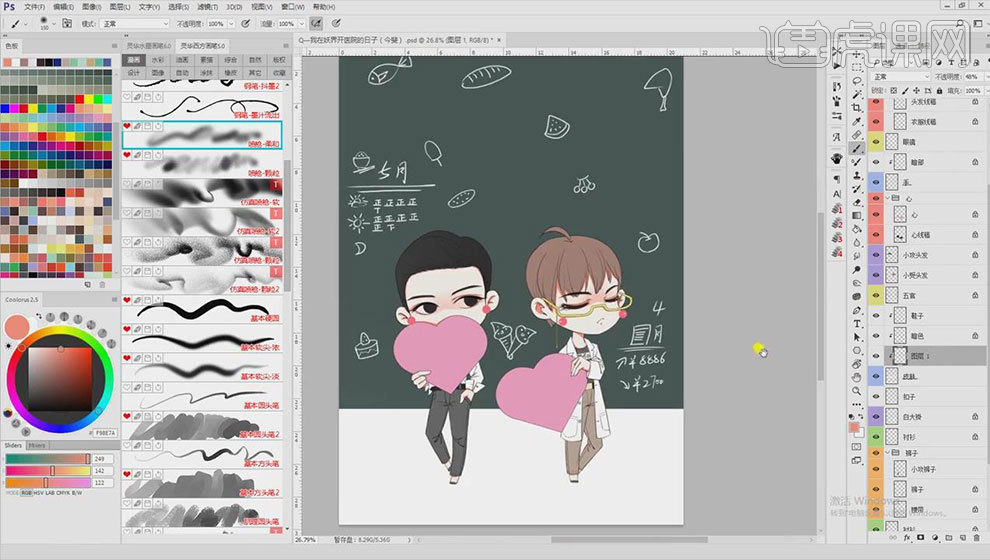
2. 接着选取粉色,用【喷枪】给人物喷上腮红。再在指尖、耳朵根上画点粉色。接着用白色画脸上的高光,画出眼白。
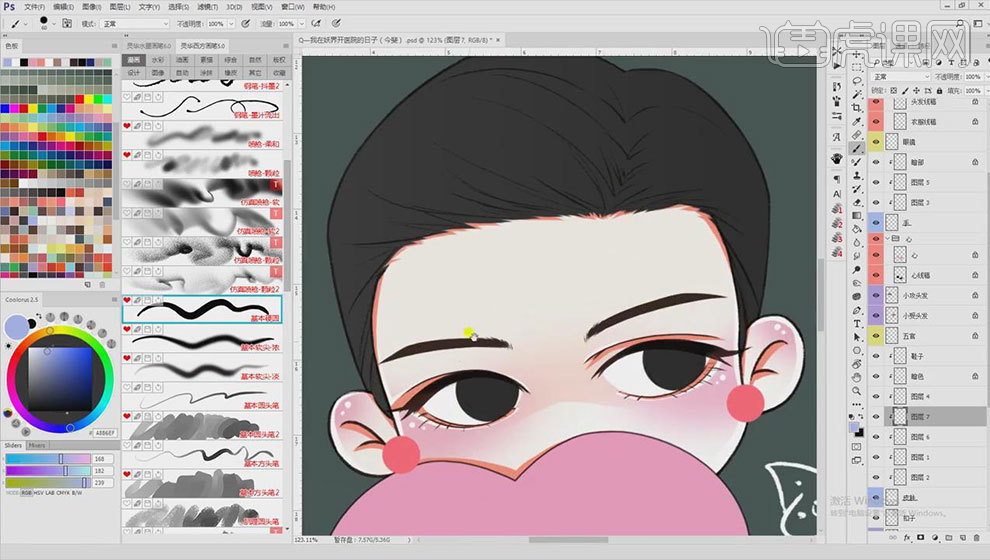
3. 接着选取蓝灰色,画上眼睑阴影。接着再给皮肤的阴影画上明暗关系。效果如图示。

4. 五官图层上方新建【图层】,【Alt+单击图层间】创建剪切蒙版,选取深色,画出瞳孔。再选择【颗粒画笔】给眼睛加点其他颜色进去。
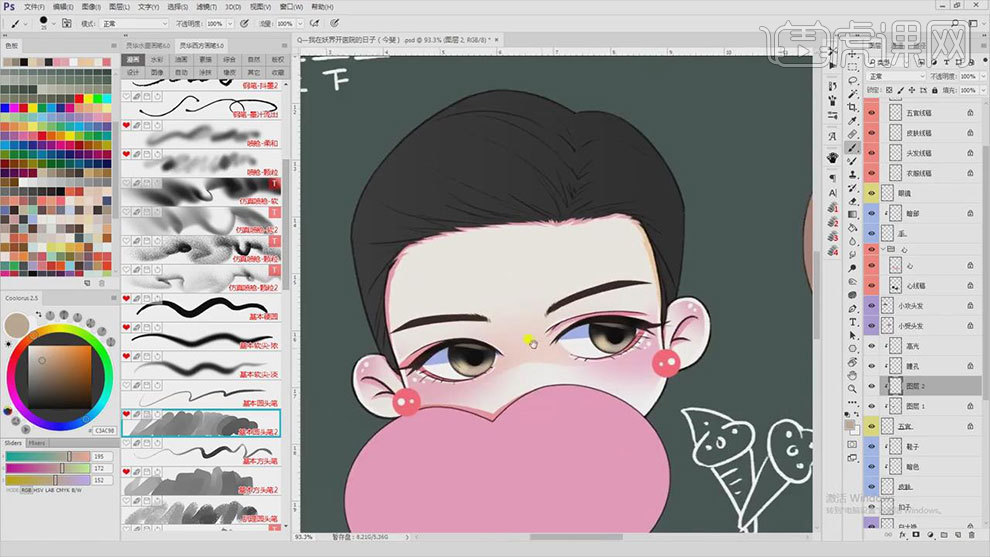
5. 然后用白色给眼睛点上高光,接着选取浅黄色,画下眼睛的纹理。选择五官线稿图层,改变眼睫毛和眉毛的线稿颜色,使其中间深两边浅。
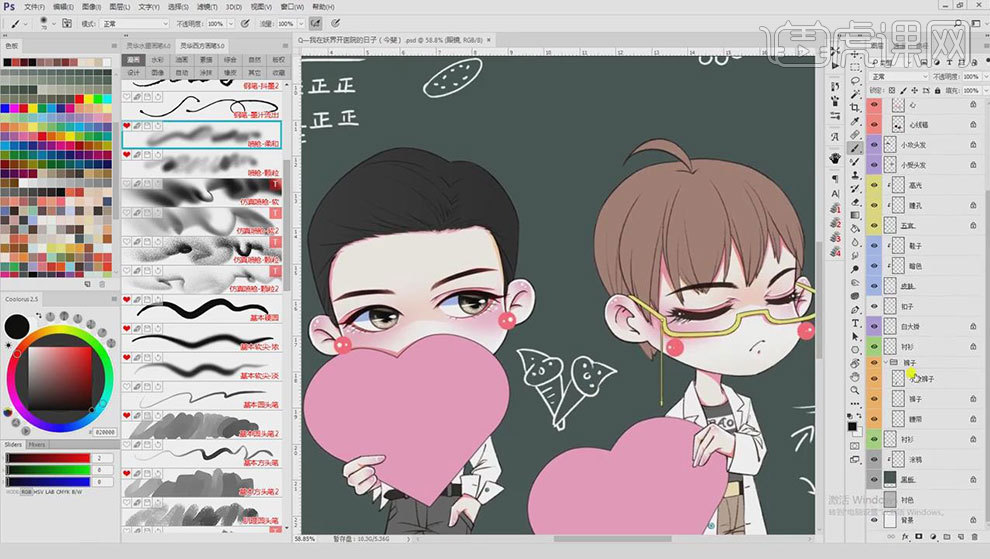
6.头发图层上方新建【图层】,【渐变工具】加深颜色,简单的用【加深工具】和【减淡工具】画头发的明暗。再用【基本硬圆】画点头发丝。
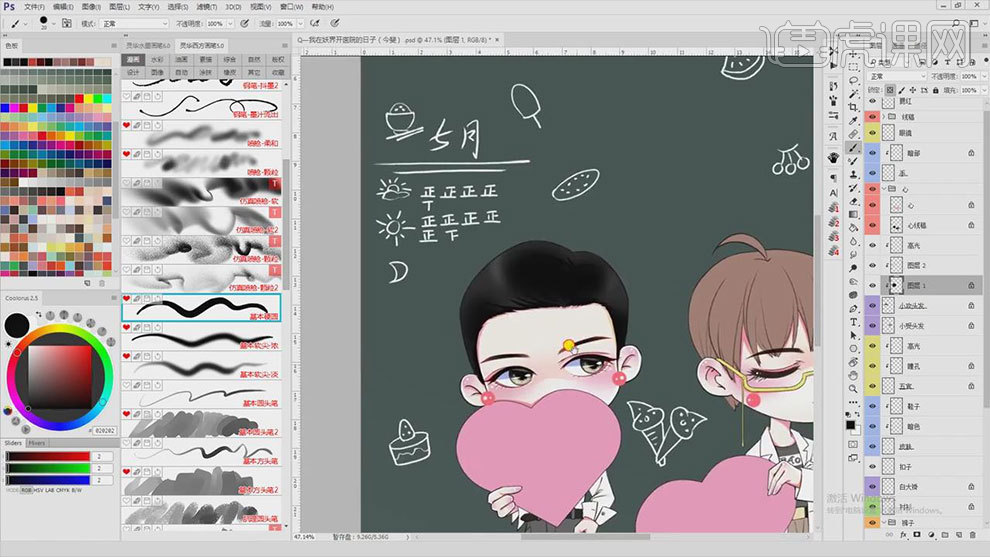
7. 接着选取黄色,给头发加点其他颜色进去。再选取灰色,画头发的高光。高光要注意不要放太多。同样的方法画另一个人物的头发。
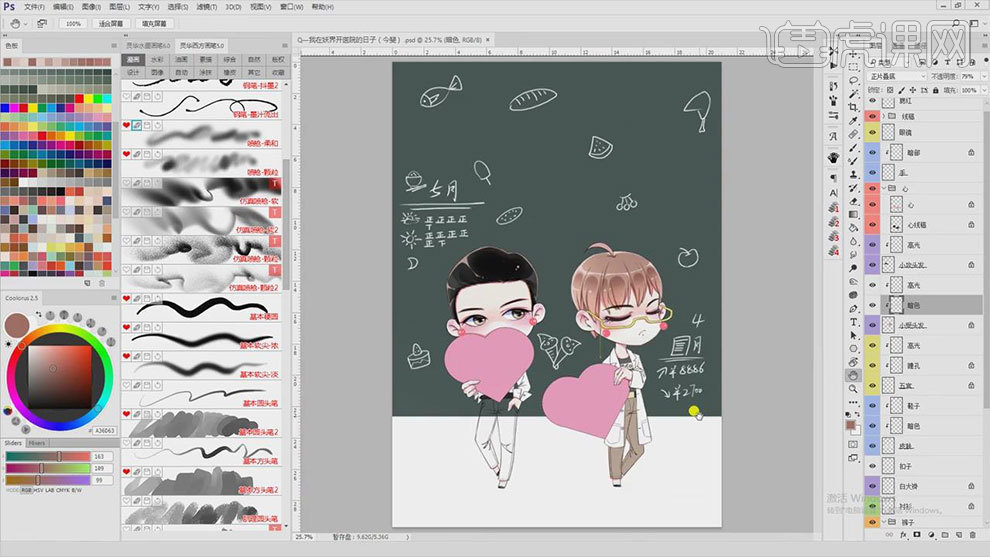
8. 接着选取【橘色】来画眼镜的阴影,再喷点黄色进去,最后画上高光。同样的方法画心的明暗关系。
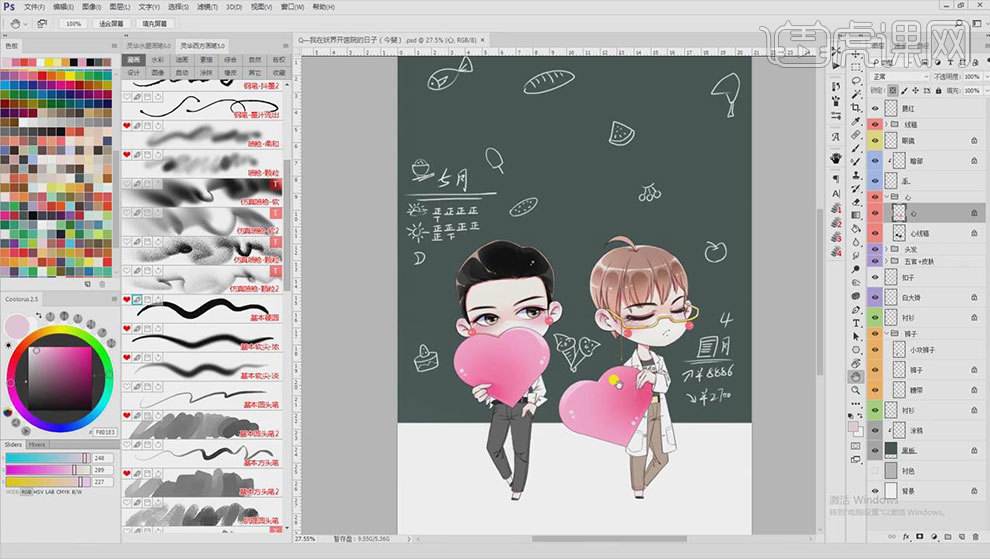
9.【文字工具】输入【文案】,【Ctrl+T】调整文字的大小、角度和位置。再新建【剪切图层】,用【星星画笔】给心形上画点星星。

10. 新建【剪切图层】,选择蓝色,给白大褂和衬衣画阴影。再选取浅蓝色给阴影做下过渡。

11. 接着用同样的方法画裤子和T恤的阴影,画好阴影后,用亮色画高光。效果如图示。

12.【Ctrl+单击缩略图】调出线稿图层选区,再按住【Ctrl】键添加所有图层选区。选择勾线图层,点击【选择】-【修改】-【扩展】,6像素。换成描边线稿颜色。

12. 接着用白色点上裤子的高光,再用【加深工具】简单的调整下黑板的明暗关系。
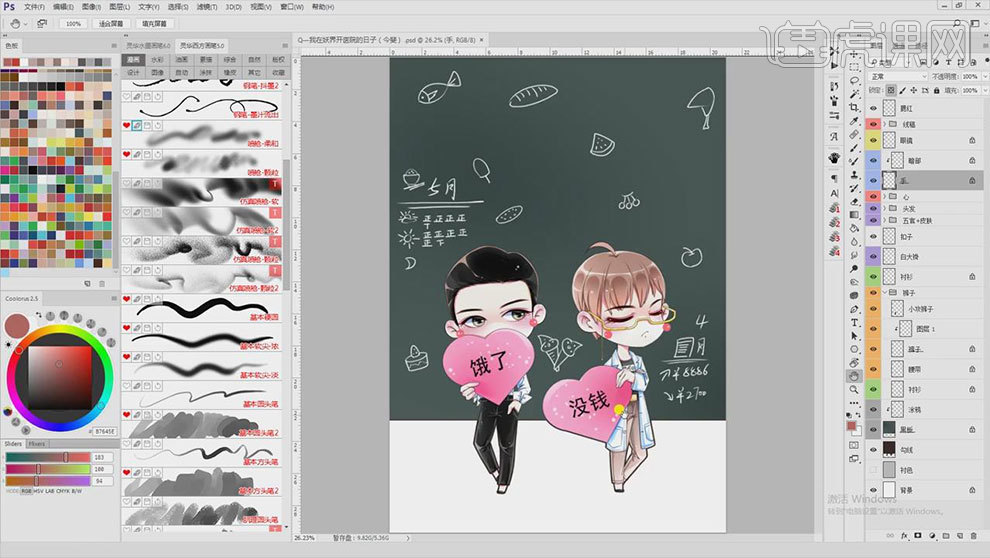
14.最终效果如图示。








